如何彻底注销microsoft账号 怎么注销microsoft账户登录
更新时间:2024-06-28 09:49:42作者:runxin
在电脑安装微软系统的情况下,用户可以通过登录microsoft账户来体验各种实用的微软工具,可是有些用户不需要用到微软工具的情况下,就想要将电脑登录的microsoft账户进行注销设置,那么如何彻底注销microsoft账号呢?在文本中小编就来教大家怎么注销microsoft账户登录完整内容。
具体方法如下:
方法一:
1、首先回到电脑的桌面上,点击桌面左下角的【开始】按钮
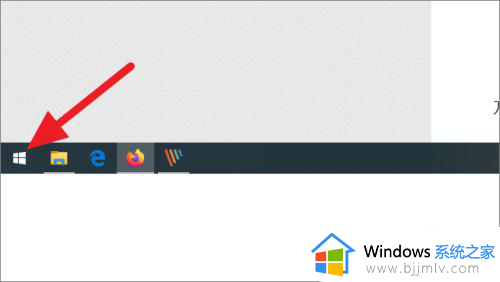
2、打开开始菜单后,找到并点击左侧的【用户头像】图标
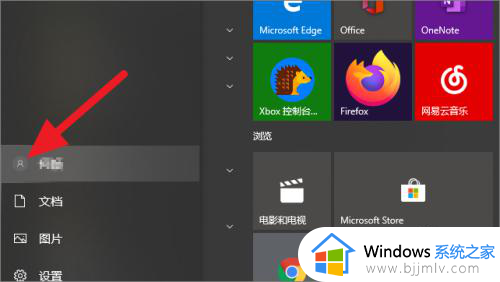
3、然后头像图标上方会出现一些选项,再点击【注销】按钮即可注销该账号
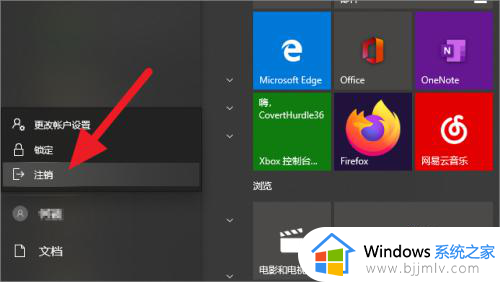
方法二:
1、下面介绍第二种方法,先按下键盘上的【ctrl】+【alt】键,再按下键盘上的【del】键

2、然后会打开一个灰色的界面,点击界面中间的【注销】按钮,即可注销该账户
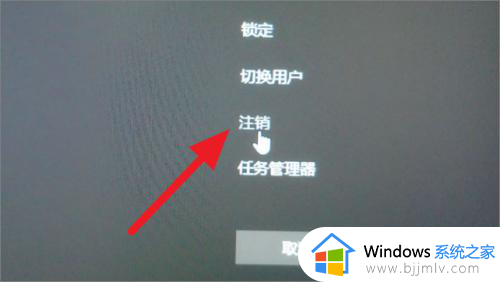
3、在注销账户后,电脑会回到登陆界面,需要再次进行登陆

上述就是小编告诉大家的怎么注销microsoft账户登录完整内容了,有遇到过相同问题的用户就可以根据小编的步骤进行操作了,希望能够对大家有所帮助。
如何彻底注销microsoft账号 怎么注销microsoft账户登录相关教程
- 电脑windows账号怎么注销 如何彻底注销windows账号
- 怎么注销163邮箱帐号 如何彻底注销163邮箱账号
- 抖音如何注销自己的账号 怎么把自己的抖音账号注销
- 惠普笔记本如何注销账户 惠普笔记本账户注销教程
- 哔哩哔哩怎么注销账号 哔哩哔哩账号注销教程
- 新电脑microsoft怎么注册 如何注册microsoft账户
- windows开机登录microsoft账户如何取消 windows开机microsoft账户登录怎么关闭
- microsoft账户无法登录怎么办 microsoft账户登录不进去解决方法
- 电脑解绑microsoft账户设置方法 电脑怎么取消microsoft账户登录
- windows将在1分钟后注销登录怎么办 windows将在一分钟后注销你的登录如何解决
- 惠普新电脑只有c盘没有d盘怎么办 惠普电脑只有一个C盘,如何分D盘
- 惠普电脑无法启动windows怎么办?惠普电脑无法启动系统如何 处理
- host在哪个文件夹里面 电脑hosts文件夹位置介绍
- word目录怎么生成 word目录自动生成步骤
- 惠普键盘win键怎么解锁 惠普键盘win键锁了按什么解锁
- 火绒驱动版本不匹配重启没用怎么办 火绒驱动版本不匹配重启依旧不匹配如何处理
电脑教程推荐
win10系统推荐